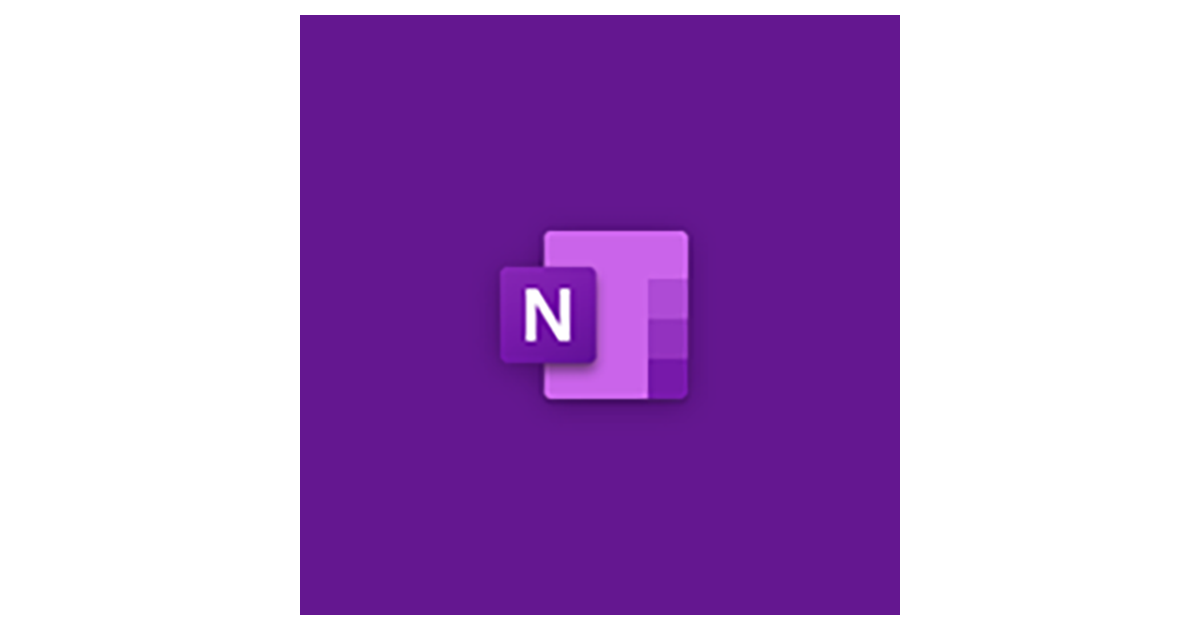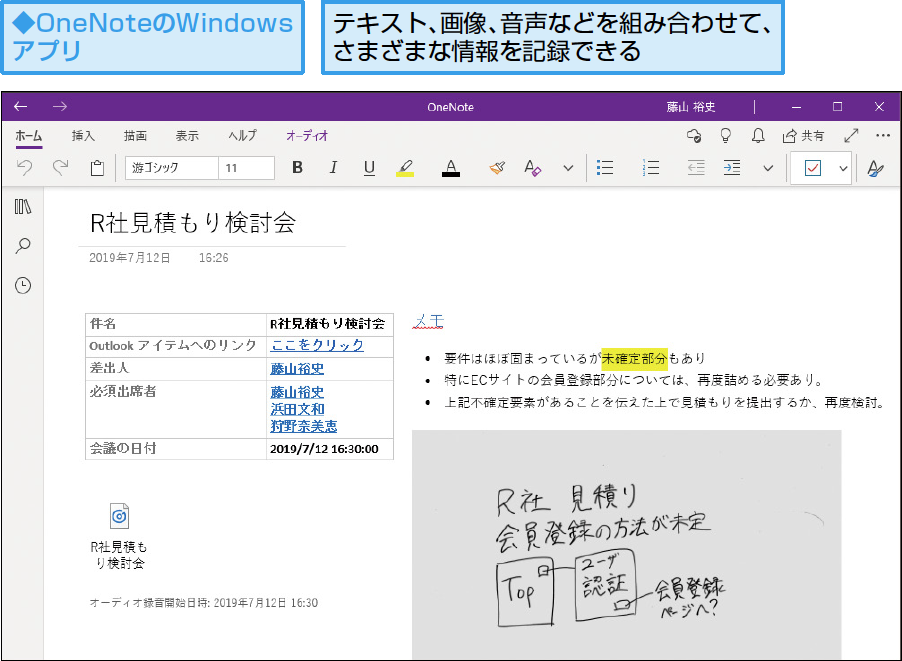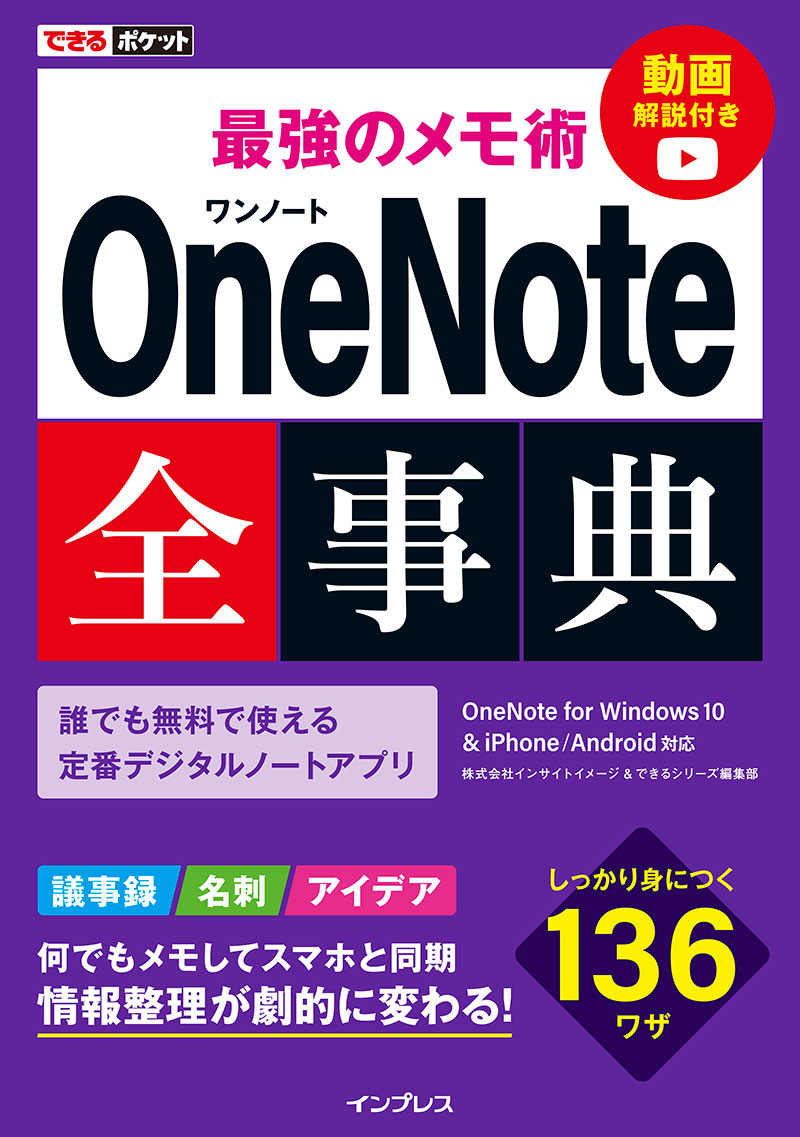多機能さが魅力の無料メモアプリ
「OneNote」は、マイクロソフトが提供するメモアプリです。Windows 10を搭載したパソコンには標準でインストールされていて、すぐに使えます。iPhone/Androidアプリも無料で提供されていて、同じMicrosoftアカウントを使うことで、パソコンとスマホを連携させ、同じメモを利用できます。
OneNoteの魅力は、豊富な機能によって、自由自在な使い方ができることです。メモとしてテキストや画像を記録できるのはもちろん、Office文書などさまざまなファイルの添付や、音声の録音、手書きによるメモも可能です。また、ノートを印刷したり共有したりもできます。できるネットでは以下のように機能をカテゴリー別に分類して解説していますが、最後の「ビジネス活用」は、機能を組み合わせて仕事のさまざまな場面で活用するためのアイデア集となっています。ぜひ、仕事の効率化に役立ててください。
「OneNoteって何に使うもの? できることを知っておこう」より。
OneNoteの基本操作
- OneNoteって何に使うもの? できることを知っておこう
- パソコンでもスマホでも! 幅広いOneNoteの対応デバイス
- 手書きメモや音声も! OneNoteで記録できるメモの種類
- ノートブック、セクション、ページの役割
- OneNote for Windows10を起動してノートブックを作る方法
- OneNoteのリボンを表示・非表示する方法
- メモに合わせて調整できる。OneNoteのページの倍率を調整する
- ページを切り替えるナビゲーションの操作
- 複数のMicrosoftアカウントで使う
- 便利な設定とオプション。「ダークモード」も使える!
メモの作成
- メモにページごとのタイトルを入力する
- テキストのメモを入力する
- 新しいページを追加する
- 文字が入力されたノートコンテナーを削除する
- ページ内でノートコンテナーを移動する
- 複数のノートコンテナーを結合する
- ノートコンテナーを分割する
- ノートコンテナーの幅を調整する
- ノートコンテナーをコピー&貼り付けする
- 複数のノートコンテナーを選択する
- メモに太字・斜体・下線を適用し、文字を装飾する
- フォントやサイズ、色を変更する
- スタイルを設定してOneNoteのメモの体裁を整える
- メモを箇条書きにする
- メモに段落番号を付ける
- 段落の位置を調整する
- 書式のみをコピー&貼り付けする
- メモに蛍光ペンを引く
- メモに取り消し線を引く
- メモの文字を上付き・下付きにする
- メモの書式をクリアして標準に戻す
- メモを中央揃え・右揃えにする
- Cortanaを使ってメモを作成する
- メールをOneNoteに保存する
図表やファイルの挿入・編集
- OneNoteのページに画像を挿入する
- ドラッグ&ドロップでOneNoteに画像を挿入する
- インターネットの画像をOneNoteに挿入する
- スクリーンショットを撮影してOneNoteに挿入する
- 画像内の文字をOneNoteを使ってテキストに変換する
- ページに動画を挿入する
- 画像や動画を検索できるように代替テキストを入力する
- ページに表を挿入する
- 表のレイアウトと色を編集する
- マウスを使わずに表を作成する
- Excelの表を貼り付ける
- 表のデータを並べ替える
- メモにファイルを添付する
- メモにファイルを埋め込む
- ファイルをパソコンに保存する
- ファイルの印刷イメージを挿入する
- 手書きでメモを取る
- 手書きしたメモを削除する
- 手書きするためのペンを追加する
- 手書きのメモをテキストに変換する
- 手書きのメモを図形に変換する
- ページを全画面表示にする
- 図形を挿入する
- 書いた図形の重なり順を変更する
- ページの好きな位置に空きスペースを作る
- 音声を録音しながらメモをとる
- Webページへのリンクを挿入する
- 手書きのメモを加えたWebページを保存する
- Webページの内容を保存する
- 入力した数式を計算する
- 手書きした数式を計算する
- 入力した英語のメモを日本語に翻訳する
- 記号や特殊文字、ステッカーを挿入する
ノートの整理
- ページを並び替える
- ページを削除する
- 削除したページを復元する
- 編集したページの内容を復元する
- ページの背景色を設定する
- ページに罫線を表示する
- ページを「サブページ」として階層化する
- メモを「セクション」で整理する
- セクション名を変更する
- セクションの色を変更する
- セクションを並べ替える
- セクショングループを作成する
- セクションをパスワードで保護する
- テンプレートを設定する
- 新しいノートブックを追加する
- ほかのデバイスで作成したノートブックを開く
- ノートブックを最新の状態に同期する
- ノートブックにニックネームを付ける
- ノートブックを閉じる
- 新しいウィンドウを開く
- ページを、別のセクションやノートブックに移動する
- ページにほかのページへのリンクを挿入する
- ページをスタートメニューに表示する
- メモにノートシールを付ける
- ノートシールを削除する
- ノートシールを使いタスクを管理する
- 新しいノートシールを作成する
- すべてのページを対象に検索する
- 対象を絞り込んで検索する
- ノートシールを検索する
- 最近使ったページをすばやく表示する
- ページを印刷する
- ページをPDFファイルとして保存する
- ページの不備をチェックする
- ページの内容を順番に表示する
- ページを音声で読み上げる
- Outlookの予定と連携する
- Web版のOneNoteでノートブックを確認する
- ほかの人とノートブックを共有する
- 共有されたノートブックを編集する
- 共有したノートブックの権限を変更する
- ノートブックを共有するリンクを作成する
- ノートブックを削除する
モバイルアプリ
- OneNoteのiPhoneアプリの起動と初期設定
- モバイルアプリで、セクションやページを確認する
- モバイルアプリで、最近使ったページをすばやく開く
- モバイルアプリのノートブックを、最新の状態に同期する
- iPhoneアプリで、保護したセクションの解除に顔認証を使う
- モバイルアプリで新しいページを追加する
- iPhoneアプリでタスクリストを作成する
- モバイルアプリで写真を撮影してメモに挿入する
- モバイルアプリで、写真をメモに挿入する
- モバイルアプリで音声を録音する
- モバイルアプリで手書きのメモを残す
- Webページの内容をモバイルアプリで保存する
- モバイルアプリでページの移動や複製をする
- モバイルアプリで付箋にメモを取る
- モバイルアプリですべてのページを対象に検索する
- OneDriveのファイルをモバイルアプリに添付する
- AndroidアプリでOneNoteバッジからメモをとる
ビジネス活用
- 音声や写真を記録した資料を作る
- 名刺をデジタル化して保存する
- 備品の購入を効率化する
- 関連する情報を1つにまとめる
- 外出先での記録をまとめる
- タブレットとOneNoteで手書きの作業をする
- タスク管理や資料の埋め込みを活用する
- 書類をデータ化して整理する
- Twitterと連携して情報収集に活用する
書籍で読みたい方はこちら
できるポケット 最強のメモ術 OneNote全事典
OneNote for Windows10 & iPhone/Android対応
最新版「OneNote for Windows 10」に完全対応! 議事録や名刺管理など、ビジネスで役立つ使い方を全解説。
- 著者:株式会社インサイトイメージ&できるシリーズ編集部
- 定価:本体1,080円+税
- ページ数:240ページ